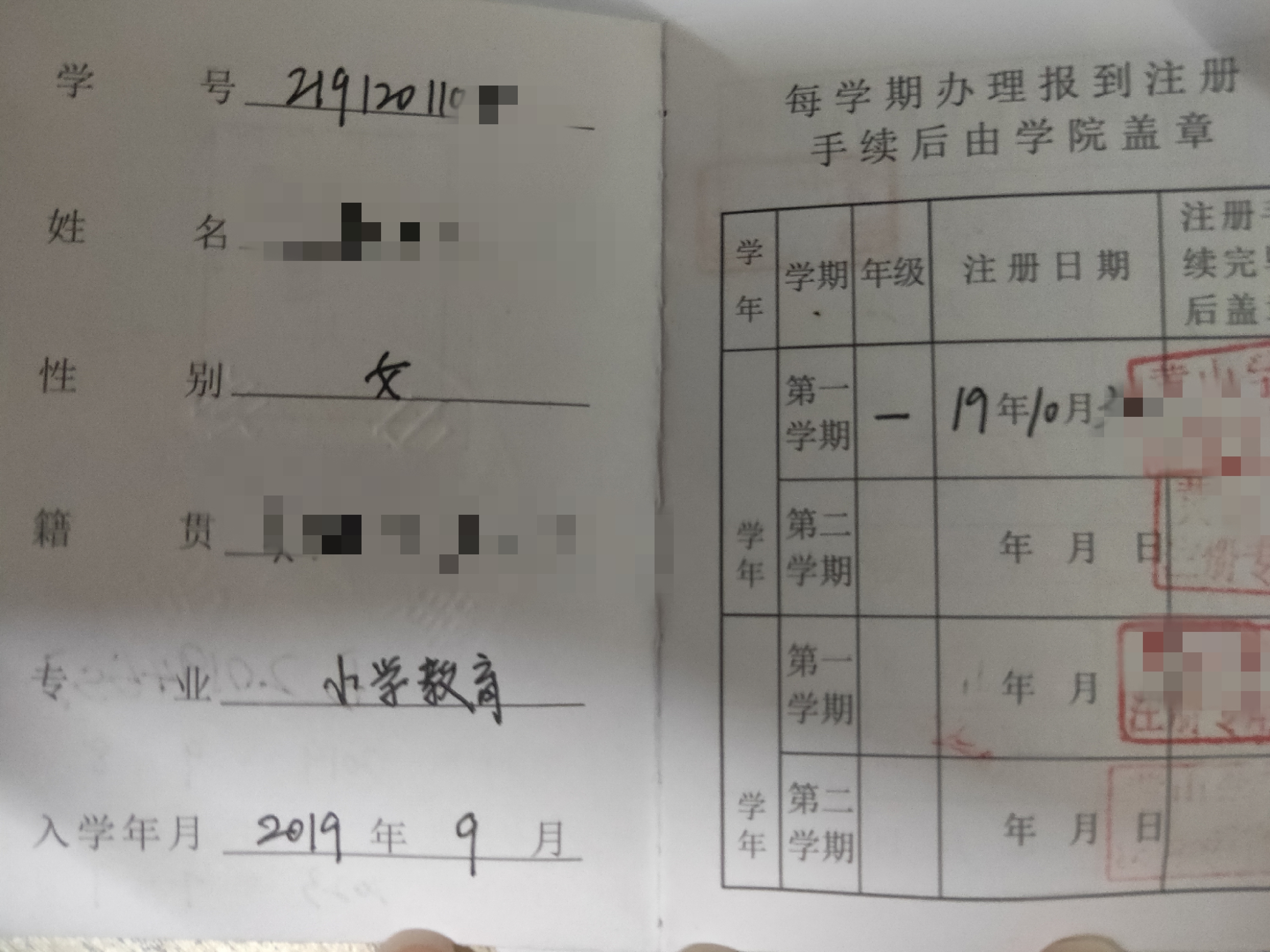怎么卸载iDesK助手
的有关信息介绍如下:卸载iDesK助手的具体操作步骤如下:
1、鼠标放电脑的下边导航条,单击右键。
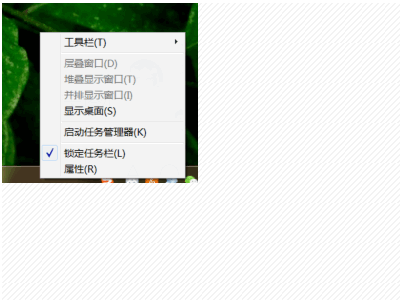
2、点击任务管理器后,点击进程。
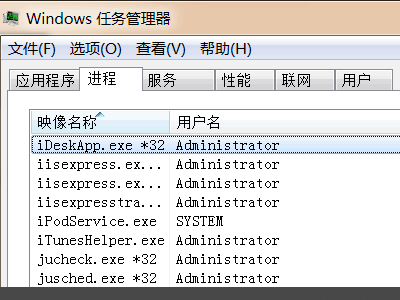
3、进程中输入id,看到iDeskApp.exe 。
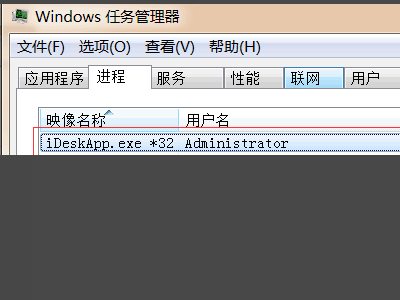
4、鼠标放到该进程上,单机右键,在菜单栏找到结束进程的菜单。

5、点击计算机,选择卸载或更改程序,即可卸载idsek助手。
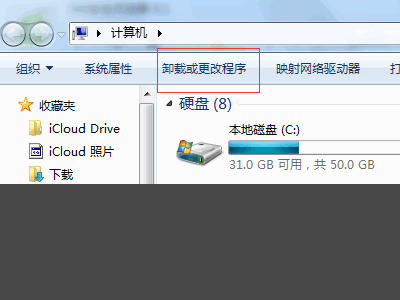
版权声明:文章由 问百问 整理收集,来源于互联网或者用户投稿,如有侵权,请联系我们,我们会立即处理。如转载请保留本文链接:https://www.wenbwen.com/answer/209881.html